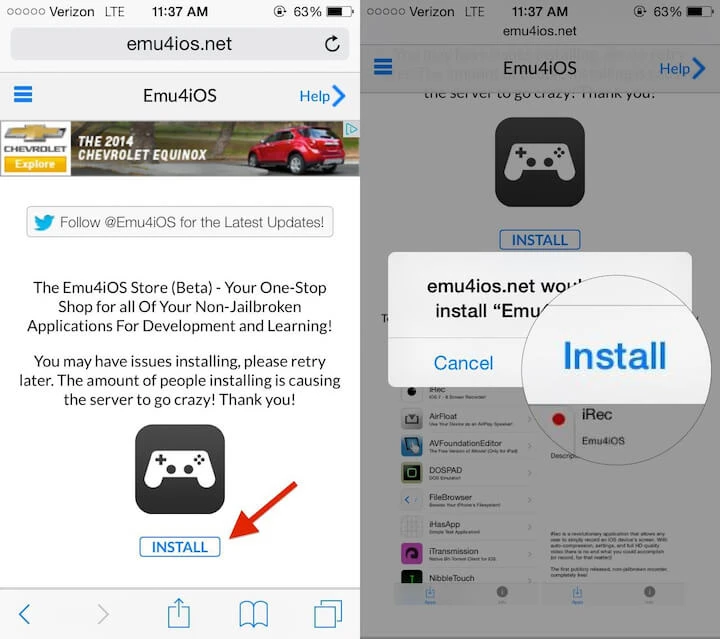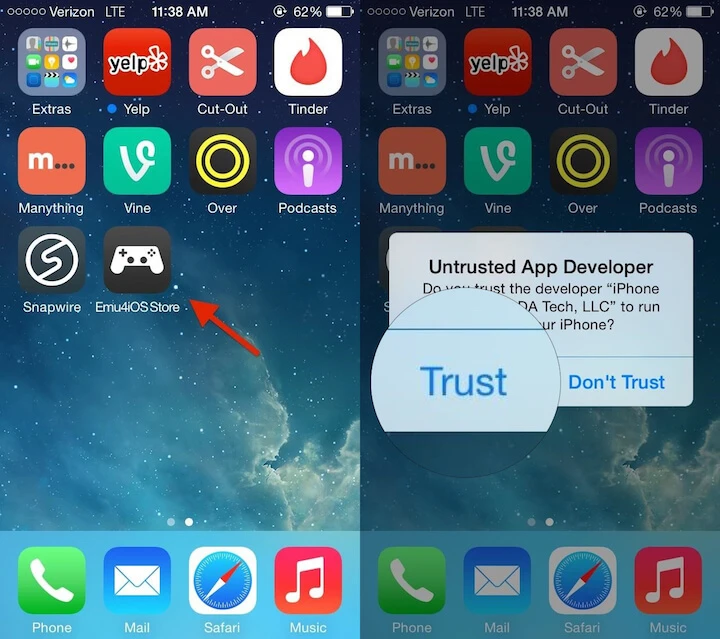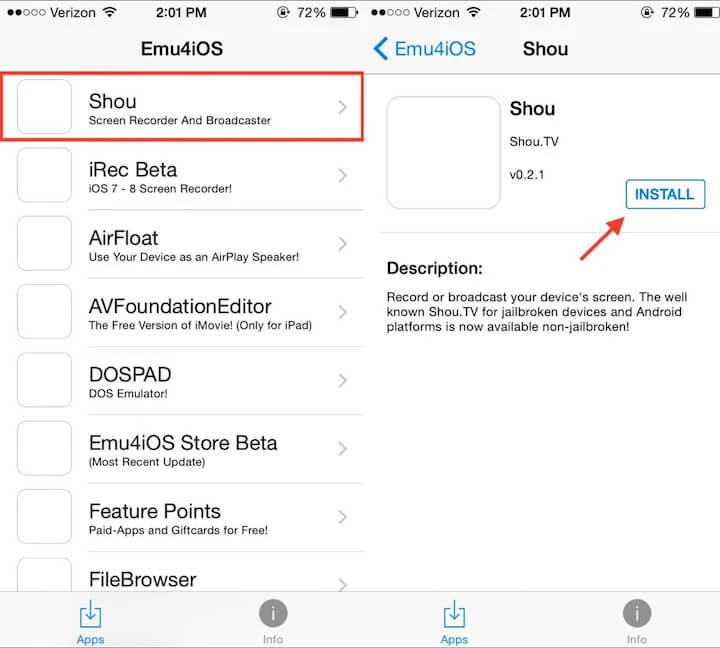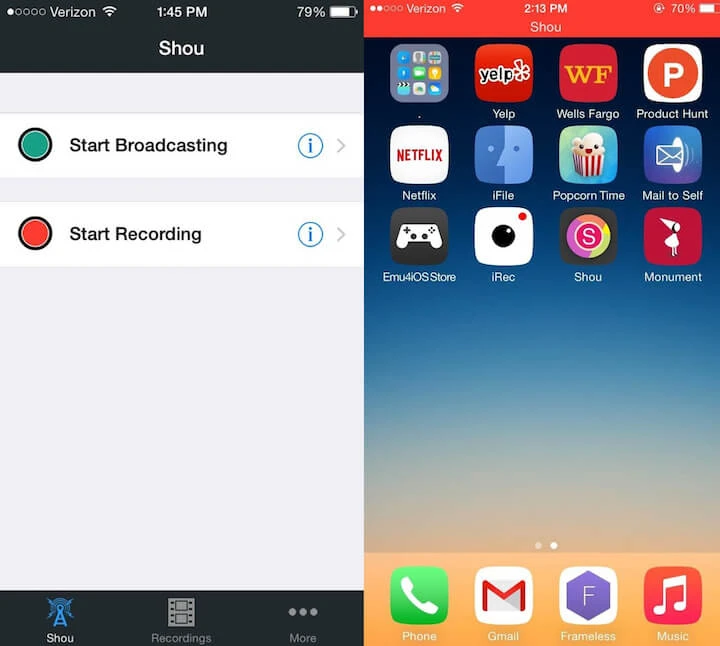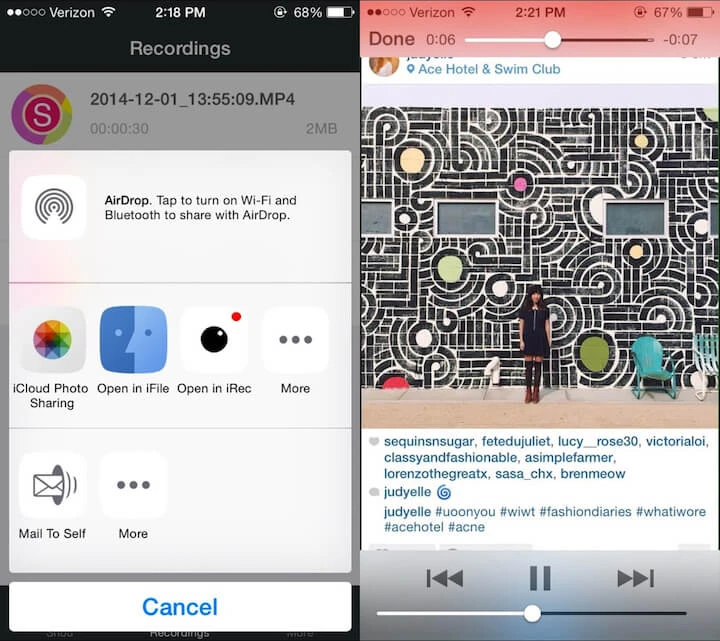Có khá nhiều phần mềm hỗ trợ người dùng quay phim màn hình, tuy nhiên đa phần đều yêu cầu thiết bị phải jailbreak hoặc kết nối với máy tính, đơn cử như ứng dụng Good Screen Recorder Lite hay Reflector.
Để khắc phục vấn đề trên, bạn có thể cài đặt ứng dụng Shou. Tuy nhiên, nó không có sẵn trong App Store, do đó người dùng cần sideloading nó thông qua các ứng dụng giả lập video game như GBA4iOS hoặc NDS4iOS. Lưu ý, ứng dụng này hiện tại chỉ hoạt động trên nền tảng iOS 7 và 8.
Xem thêm:
4 ứng dụng quay phim màn hình trên Android không cần root - Đôi khi trong một số trường hợp chúng ta cần phải quay phim màn hình để hướng dẫn người khác làm một điều gì đó, hay đơn giản hơn là ghi lại các thao tác chơi game…
- Bước 1: Bạn truy cập vào địa chỉ https://emu4ios.net/ và cài đặt Emu4iOS Store (Beta), nếu không có, bạn có thể lên Google để tìm ứng dụng này.
- Bước 2: Sau khi hoàn tất, mở Emu4iOS Store và chạm vào mục Trust để tin tưởng.
- Bước 3: Cài đặt ứng dụng Shou thông qua Emu4iOS, trong popup hiện ra, bạn nhấn Install để bắt đầu cài đặt.
- Bước 4: Đầu tiên, bạn cần phải đăng ký một tài khoản miễn phí bằng cách sử dụng email, Facebook hoặc tài khoản Google+. Để bắt đầu việc ghi màn hình, bạn nhấn Start Recording, biểu ngữ màu đỏ ở phía trên cùng màn hình sẽ báo hiệu rằng bạn đang quay phim màn hình.
Lưu ý, để ghi lại toàn bộ màn hình, bạn cần phải kích hoạt Assistive Touch bằng cách vào Settings > General > Accessibility > Assistive Touch.
- Bước 5: Để dừng lại, bạn có thể chạm vào biểu ngữ màu đỏ hoặc trở về Shou và chọn Stop Recording. Trượt sang tab Recording để xem lại đoạn video vừa ghi hình, dễ dàng chia sẻ nó cho bạn bè hoặc lưu vào Camera Roll.